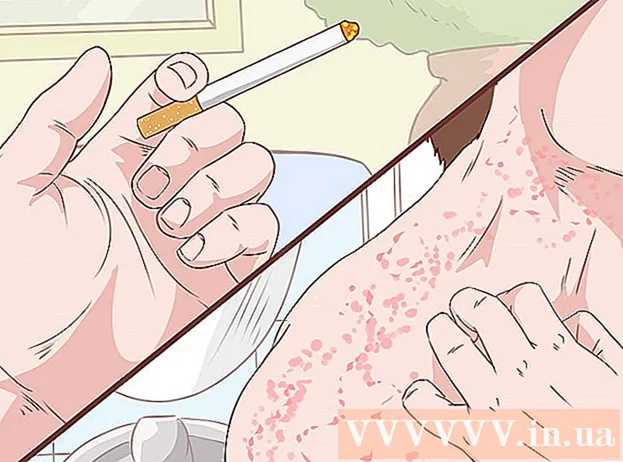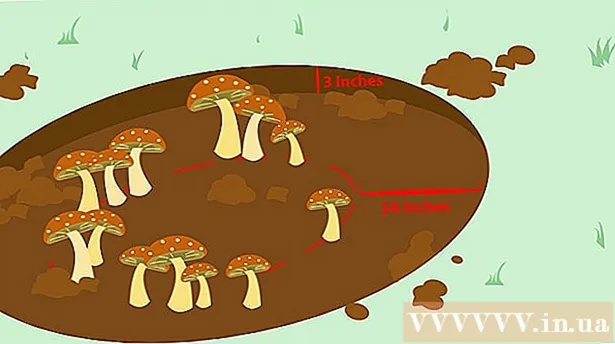Аўтар:
Marcus Baldwin
Дата Стварэння:
22 Чэрвень 2021
Дата Абнаўлення:
1 Ліпень 2024

Задаволены
- крокі
- Частка 1 з 2: Як схаваць фатаграфіі ў калекцыі і Успамінах
- Частка 2 з 2: Як карыстацца Photo Vault
- парады
- папярэджання
У гэтым артыкуле мы распавядзем вам, як на iPhone схаваць фатаграфіі з калекцыі і Успамінаў у дадатку «Фота». Таксама тут апісана, як усталяваць і наладзіць прыкладанне Photo Vault, якое ўсталёўвае пароль на доступ да фатаграфій.
крокі
Частка 1 з 2: Як схаваць фатаграфіі ў калекцыі і Успамінах
 1 Запусціце дадатак «Фота». Націсніце на значок у выглядзе рознакаляровай рамонкі.
1 Запусціце дадатак «Фота». Націсніце на значок у выглядзе рознакаляровай рамонкі.  2 Краніце Альбомы. Вы знойдзеце гэтую опцыю ў ніжнім правым куце.
2 Краніце Альбомы. Вы знойдзеце гэтую опцыю ў ніжнім правым куце. - Калі ў дадатку «Фота» адкрылася якая-небудзь фатаграфія, двойчы націсніце «Назад» ў верхнім левым куце.
 3 Краніце альбома. У ім павінны быць фатаграфіі, якія трэба схаваць.
3 Краніце альбома. У ім павінны быць фатаграфіі, якія трэба схаваць.  4 Краніце Выбраць. Вы знойдзеце гэтую опцыю ў левым верхнім куце.
4 Краніце Выбраць. Вы знойдзеце гэтую опцыю ў левым верхнім куце.  5 Краніце кожнай фатаграфіі, якую хочаце схаваць. У ніжнім правым куце кожнага фота адлюструецца белая птушка на сінім фоне.
5 Краніце кожнай фатаграфіі, якую хочаце схаваць. У ніжнім правым куце кожнага фота адлюструецца белая птушка на сінім фоне.  6 Націсніце «Падзяліцца». Гэтая опцыя адзначана значком у выглядзе квадрата са стрэлкай, які знаходзіцца ў ніжнім левым куце.
6 Націсніце «Падзяліцца». Гэтая опцыя адзначана значком у выглядзе квадрата са стрэлкай, які знаходзіцца ў ніжнім левым куце.  7 Краніце паказваць. Гэтая опцыя знаходзіцца справа знізу.
7 Краніце паказваць. Гэтая опцыя знаходзіцца справа знізу.  8 Націсніце паказваць X Фото. Замест «X» вы ўбачыце лік выбраных фатаграфій.Выбраныя фота будуць схаваныя з альбомаў «Моманты», «Гады» і «Калекцыі».
8 Націсніце паказваць X Фото. Замест «X» вы ўбачыце лік выбраных фатаграфій.Выбраныя фота будуць схаваныя з альбомаў «Моманты», «Гады» і «Калекцыі». - Каб бачыць скрытыя фатаграфіі, націсніце «Утоены» на старонцы «Альбомы».
Частка 2 з 2: Як карыстацца Photo Vault
 1 Запусціце прыкладанне Photo Vault. Націсніце на значок у выглядзе папкі з ключом.
1 Запусціце прыкладанне Photo Vault. Націсніце на значок у выглядзе папкі з ключом. - Калі на прыладзе гэтага прыкладання няма, ўсталюйце яго.
 2 Краніце Пачаць.
2 Краніце Пачаць. 3 Краніце Наставіць пароль. Адкрыецца экранная клавіятура.
3 Краніце Наставіць пароль. Адкрыецца экранная клавіятура.  4 Двойчы увядзіце четырехсимвольный пароль. Зрабіце гэта, каб пацвердзіць правільнасць ўводу пароля.
4 Двойчы увядзіце четырехсимвольный пароль. Зрабіце гэта, каб пацвердзіць правільнасць ўводу пароля. - Таксама можна ўвесці адрас электроннай пошты на выпадак, калі пароль прыйдзецца аднаўляць.
 5 Краніце Далей.
5 Краніце Далей. 6 Націсніце Пагадзіцца.
6 Націсніце Пагадзіцца. 7 Краніце Першы альбом. Гэтая опцыя знаходзіцца пад «Альбом iTunes».
7 Краніце Першы альбом. Гэтая опцыя знаходзіцца пад «Альбом iTunes».  8 Націсніце +. Вы знойдзеце гэты значок у ніжнім правым куце.
8 Націсніце +. Вы знойдзеце гэты значок у ніжнім правым куце.  9 Краніце фотатэка. Вы знойдзеце гэтую опцыю ў цэнтры экрана.
9 Краніце фотатэка. Вы знойдзеце гэтую опцыю ў цэнтры экрана.  10 Націсніце OK. Photo Vault атрымае доступ да вашых фатаграфіях.
10 Націсніце OK. Photo Vault атрымае доступ да вашых фатаграфіях.  11 Краніце альбома. Калі не ведаеце, які альбом выбраць, націсніце «Усе фотаздымкі» уверсе экрана.
11 Краніце альбома. Калі не ведаеце, які альбом выбраць, націсніце «Усе фотаздымкі» уверсе экрана.  12 Краніце кожнай фатаграфіі, якую хочаце схаваць. На эскізе кожнай фатаграфіі адлюструецца белая птушка.
12 Краніце кожнай фатаграфіі, якую хочаце схаваць. На эскізе кожнай фатаграфіі адлюструецца белая птушка.  13 Краніце Гатова. Вы знойдзеце гэтую опцыю ў верхнім правым куце. Выбраныя фатаграфіі будуць перанесены ў Photo Vault.
13 Краніце Гатова. Вы знойдзеце гэтую опцыю ў верхнім правым куце. Выбраныя фатаграфіі будуць перанесены ў Photo Vault.  14 Націсніце Выдаліць або Адмяніць. Калі націснуць «Выдаліць», выбраныя фатаграфіі будуць выдалены з альбомаў, а калі націснуць «Адмяніць», яны застануцца ў альбомах, а таксама будуць скапіяваныя ў Photo Vault.
14 Націсніце Выдаліць або Адмяніць. Калі націснуць «Выдаліць», выбраныя фатаграфіі будуць выдалены з альбомаў, а калі націснуць «Адмяніць», яны застануцца ў альбомах, а таксама будуць скапіяваныя ў Photo Vault.  15 Зачыніце Photo Vault. Калі вы зноў запусціце гэта дадатак, увядзіце пароль, каб атрымаць доступ да фатаграфій.
15 Зачыніце Photo Vault. Калі вы зноў запусціце гэта дадатак, увядзіце пароль, каб атрымаць доступ да фатаграфій. - Каб заблакаваць Photo Vault, двойчы націсніце кнопку «Дадому».
парады
- Ўтоенымі фота можна абменьвацца з дапамогай прыкладання «Паведамленні» і іншых прыкладанняў.
папярэджання
- Калі выдаліць Photo Vault, будуць выдалены ўсе фота, якія знаходзяцца ў гэтым дадатку.